php editor 스트로베리는 win11의 전원 켜기 셀프 테스트 기능과 설정 취소 방법을 소개하겠습니다. win11의 전원 공급 자가 테스트 기능은 사용자가 하드웨어 및 시스템의 실행 상태를 확인하는 데 도움을 줄 수 있지만 일부 사용자에게는 번거롭게 느껴질 수 있습니다. win11의 전원 켜기 자체 테스트 기능을 끄려면 아래 단계에 따라 설정할 수 있습니다. 먼저 win11 시스템 설정 인터페이스로 들어가서 "시작" 메뉴를 클릭하고 "설정"을 선택합니다. 그런 다음 설정 인터페이스에서 "시스템"을 클릭한 다음 "전원 및 절전"을 선택하고 오른쪽의 "관련 설정"에서 "추가 전원 설정"을 찾아 클릭하여 들어갑니다. 추가 전원 설정에서 "빠른 시작 끄기" 옵션을 찾아 선택을 취소하세요. 위 단계를 완료한 후 컴퓨터를 다시 시작하여 win11의 전원 켜기 자체 테스트 기능을 취소하세요. 위의 방법을 통해 개인의 필요에 따라 win11의 전원 켜기 자체 테스트 기능을 자유롭게 설정하고 보다 편리한 시스템 시작 경험을 즐길 수 있습니다.
win11에서 전원 켜기 자체 테스트 기능을 끄는 방법
1 먼저 아래 시작 메뉴를 마우스 오른쪽 버튼으로 클릭한 다음 "실행"을 클릭하거나 키보드에서 win+r을 눌러 엽니다.
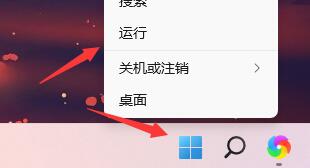
2. 그런 다음 "regedit"를 입력하고 Enter를 눌러 확인합니다.
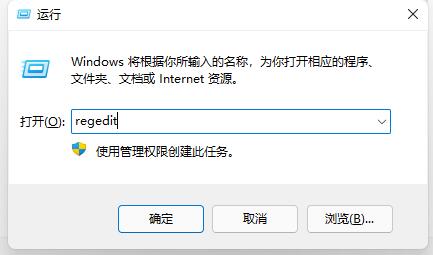
3. 그런 다음 레지스트리에서 "Computer HKEY_LOCAL_MACHINESYSTEMCurrentControlSetControlSession Manager" 위치로 이동합니다.
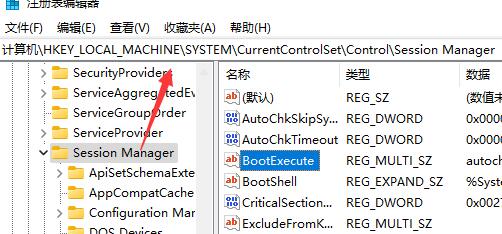
4. 그런 다음 "bootexecut" 파일을 두 번 클릭하여 엽니다.
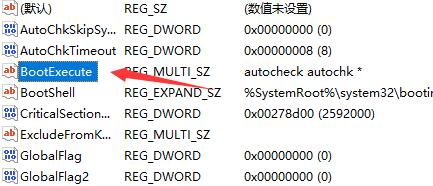
5. 그런 다음 숫자 데이터를 삭제하세요.
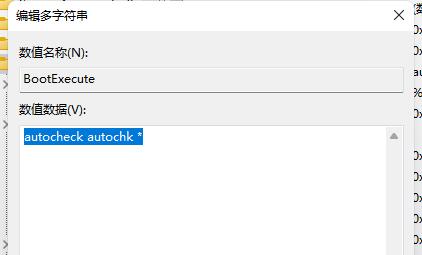
위 내용은 win11에서 전원 켜기 자체 테스트 기능을 끄는 방법은 무엇입니까? win11에서 전원 공급 자가 테스트 기능을 취소하는 방법의 상세 내용입니다. 자세한 내용은 PHP 중국어 웹사이트의 기타 관련 기사를 참조하세요!